iTunes로 아이폰, 아이패드, 아이팟 터치 백업하기
아이폰, 아이패드, 아니면 아이팟 터치 쓰고 계신가요? 데이터가 소중한 만큼, 제대로 백업해야 해요. iTunes를 이용해서 기기를 백업하는 방법, 그리고 복원하는 법을 한 번에 정리해볼게요. 이렇게 하면 소중한 정보를 안전하게 보호할 수 있답니다. 그럼 하나씩 살펴보죠.
백업이 왜 중요할까?
백업은 말 그대로 중요한 데이터를 안전하게 저장하는 거예요. 만약 기기가 고장 나거나 잃어버린다면, 그동안 쌓인 사진, 메시지, 연락처 같은 것들을 다시 찾기 어려워지죠. 그래서 정기적으로 백업해두는 게 중요한데, 자동으로 해두면 조금 더 편리하답니다.
백업하는 방법
컴퓨터에 기기 연결하기
먼저, 기기를 컴퓨터에 연결해야 해요. USB나 USB-C 케이블을 사용하거나, Wi-Fi로 연결할 수도 있는데, Wi-Fi로 하려면 설정 한 번 해줘야 해요. iTunes에 들어가서 Wi-Fi 동기화 옵션을 선택해보세요.
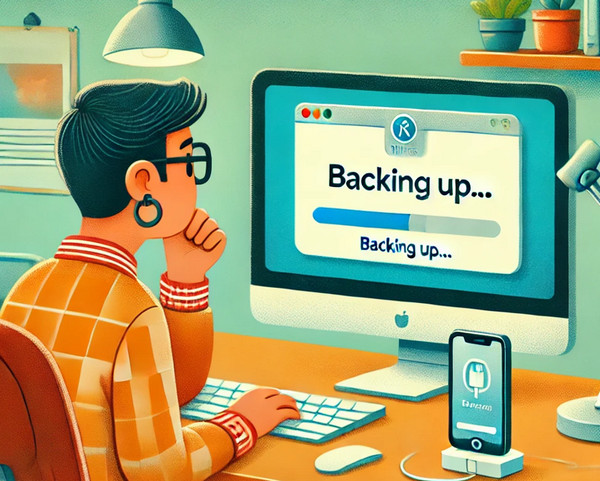
iTunes 열기
이제 iTunes 앱을 열어볼 차례예요. 왼쪽 상단에서 기기 아이콘을 클릭하면 그 기기에 대한 요약 정보를 볼 수 있어요.
백업 실행하기
요약 화면에서 “지금 백업” 버튼이 보이죠? 그걸 클릭하면 수동 백업이 시작돼요. 이때 "로컬 백업 암호화"를 선택하면, 내 데이터가 더 안전하게 저장돼요. 암호를 설정하고 나면, 모든 게 암호화된 상태로 백업돼서 안심할 수 있어요.
백업 파일 확인하기
백업이 끝나면, 이제 내 컴퓨터에서 저장된 파일을 확인해볼 수 있어요. 편집 메뉴에서 기본 설정을 들어가면 백업 목록이 보여요. 암호화된 백업은 잠금 아이콘으로 구분되니 참고하세요.
백업한 데이터 복원하기
이제 백업한 데이터를 새로운 기기로 복원하는 방법도 알아볼게요.
기기 연결하기
평소에 동기화했던 컴퓨터에 기기를 연결하면 돼요. USB 또는 Wi-Fi를 이용하면 되죠.
iTunes에서 복원 선택하기
마찬가지로 iTunes 화면에서 기기 아이콘을 클릭하고 요약 화면으로 가요. 거기서 “백업 복원” 버튼을 클릭하면, 복원이 시작될 거예요. 만약 암호화를 했으면, 암호를 입력해야겠죠?
복원 진행하기
복원 창이 나타나면 복원 버튼을 클릭하면 돼요. 이 과정은 데이터 양에 따라 달라지는데, 90GB 정도면 약 50분 정도 걸리니까 시간 여유를 두고 하세요.
초기 설정하기
복원이 완료되면 기기의 홈 버튼이나 전원 버튼을 눌러서 암호 입력 페이지로 들어가요. 여기서 다시 한번 암호를 입력하면 세팅이 끝나요. 이후 "계속" 버튼을 눌러서 애플 아이디와 비밀번호를 입력하면 완전히 복원이 완료되죠.

어떤 데이터가 백업될까?
iTunes로 백업하면 중요한 데이터가 많이 들어가요. 텍스트 메시지, 메모, 통화 내역, 연락처, 그리고 사진까지 다 백업되죠. 하지만 iTunes Store나 App Store 콘텐츠, iCloud에 이미 동기화된 데이터는 포함되지 않으니 주의해야 해요.
몇 가지 추가 팁
- 나의 iPhone 찾기 기능 비활성화하기: 복원할 때는 “나의 iPhone 찾기” 기능을 꺼야 해요. 설정 앱에서 내 계정을 선택하고 비활성화하면 됩니다.
- 정기적인 백업: 데이터가 많아질수록 백업도 더욱 자주 해줘야 해요. 자동 백업 설정을 해두면 Wi-Fi에 연결될 때마다 자동으로 백업이 이루어져서 편리하죠.
위와 같은 방법으로 iTunes를 사용해 아이폰, 아이패드, 아이팟 터치를 백업하고 복원하는 방법을 익혀보세요. 소중한 데이터, 안전하게 지켜내기 위해 주기적으로 점검해보시기 바랍니다.
FAQ
iTunes 백업과 iCloud 백업의 차이는 무엇인가요?
iTunes 백업은 컴퓨터에 데이터를 저장하며, 저장 공간 제한이 없지만 PC의 용량을 차지해요. 반면 iCloud 백업은 클라우드에 저장되며, 기본적으로 5GB의 무료 저장 공간이 제공되지만 추가 용량은 유료로 구매해야 합니다. 또한 iTunes 백업은 앱 데이터와 설정까지 포함하는 반면, iCloud 백업은 클라우드에 동기화된 데이터만 저장됩니다.
iTunes 백업이 안 될 때 해결 방법이 있나요?
iTunes 백업이 실패할 경우 확인해보세요. 1. iTunes 최신 버전 업데이트: 구버전 사용 시 호환 문제가 발생할 수 있어요. 2. USB 케이블 및 포트 변경: 다른 케이블이나 포트로 변경해보세요. 3. 충분한 저장 공간 확보: PC 저장 공간이 부족하면 백업이 진행되지 않을 수 있어요. 4. 보안 소프트웨어 비활성화: 백업 과정에서 보안 프로그램이 간섭할 수 있으니 일시적으로 비활성화해 보세요. 5. 기기를 신뢰할 수 있는 기기로 설정: 연결할 때 '이 컴퓨터를 신뢰하시겠습니까?' 창이 뜨면 '신뢰'를 눌러야 백업이 가능합니다.
iTunes 백업에서 복원하면 기존 데이터가 삭제되나요?
네, iTunes 백업을 복원하면 기존 기기 데이터가 삭제되고 백업된 데이터로 덮어씌워져요. 따라서 중요한 데이터가 있다면 미리 iCloud나 다른 저장소에 백업하는 것이 좋아요. 기존 데이터를 유지하면서 백업을 복원하고 싶다면 '백업에서 특정 데이터만 복원하는 프로그램'을 활용하는 것도 방법입니다.








